★★C4D★★
自分専用C4Dリファレンス
ENTRY NAVI
- Home
- TIPS
- 2025-10-17 [PR]
- 2010-08-31 デフォーマこんな使い方できます
- 2009-12-06 ネットレンダーflashチュートリアル
- 2009-07-06 簡単に自動で羽ばたくチョウチョを作る
- 2009-03-04 オブジェクトを切り替えるスイッチャー
- 2008-03-04 スプラインのちょっとした使い方
デフォーマこんな使い方できます
簡単に自動で羽ばたくチョウチョを作る
オブジェクトを切り替えるスイッチャー
ユーザーデータでラジオボタンを作りオブジェクトを切り替える

1.円柱、円錐、球体、立方体を用意してグループ化する
2.グループを選択した状態で、メニューのオブジェクト >モデリング >インスタンスをわり当てる
(選択した状態でやると自動的にインスタンスの中にオブジェクトが設定される)
ちなみに見にくいので上図ではグループとインスタンスオブジェクトを重ならないようにしてます
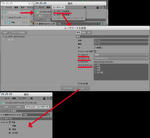
インスタンスの設定でユーザーデータを追加し、ラジオボタンを作る
設定
データタイプ >整数
インターフェース >ラジオボタン(英語)
サイクルオプション >以下を記述
0; 円柱
1; 円錐
2; 球体
3; 立方体
OKを押すとラジオボタンができる
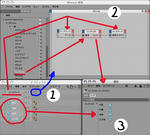
1.インスタンスにXpressoタグを追加
2.Xpressoにインスタンスを2回入れる
左 >データ
右 >参照オブジェクトを設定
そして右リストから、リンクリストをドラッグ
3.リンクリストの設定を開き、グループ内のオブジェクトを入れる
おわり
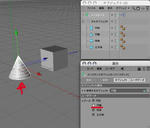
ボタンを押すと切り替わります
ちなみにグループ化したオブジェクトは見えないようにして下さい
1.円柱、円錐、球体、立方体を用意してグループ化する
2.グループを選択した状態で、メニューのオブジェクト >モデリング >インスタンスをわり当てる
(選択した状態でやると自動的にインスタンスの中にオブジェクトが設定される)
ちなみに見にくいので上図ではグループとインスタンスオブジェクトを重ならないようにしてます
インスタンスの設定でユーザーデータを追加し、ラジオボタンを作る
設定
データタイプ >整数
インターフェース >ラジオボタン(英語)
サイクルオプション >以下を記述
0; 円柱
1; 円錐
2; 球体
3; 立方体
OKを押すとラジオボタンができる
1.インスタンスにXpressoタグを追加
2.Xpressoにインスタンスを2回入れる
左 >データ
右 >参照オブジェクトを設定
そして右リストから、リンクリストをドラッグ
3.リンクリストの設定を開き、グループ内のオブジェクトを入れる
おわり
ボタンを押すと切り替わります
ちなみにグループ化したオブジェクトは見えないようにして下さい
スプラインのちょっとした使い方
カレンダー
カテゴリー
フリーエリア
最新記事
(08/06)
(09/03)
(02/22)
(02/12)
(01/11)
最新トラックバック
プロフィール
HN:
No Name Ninja
性別:
非公開

